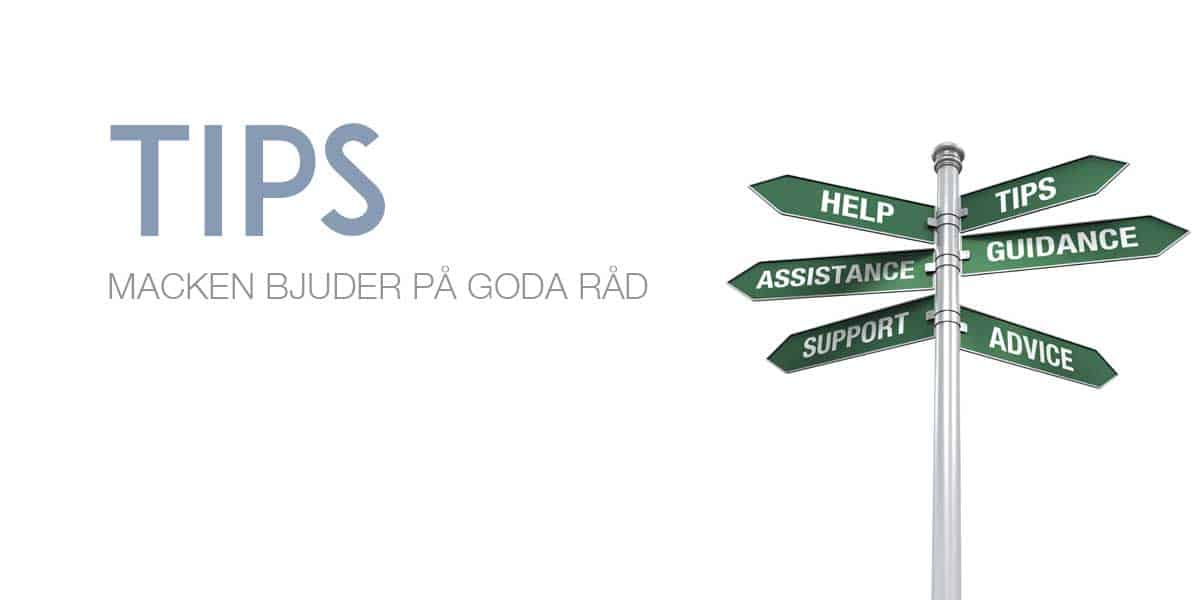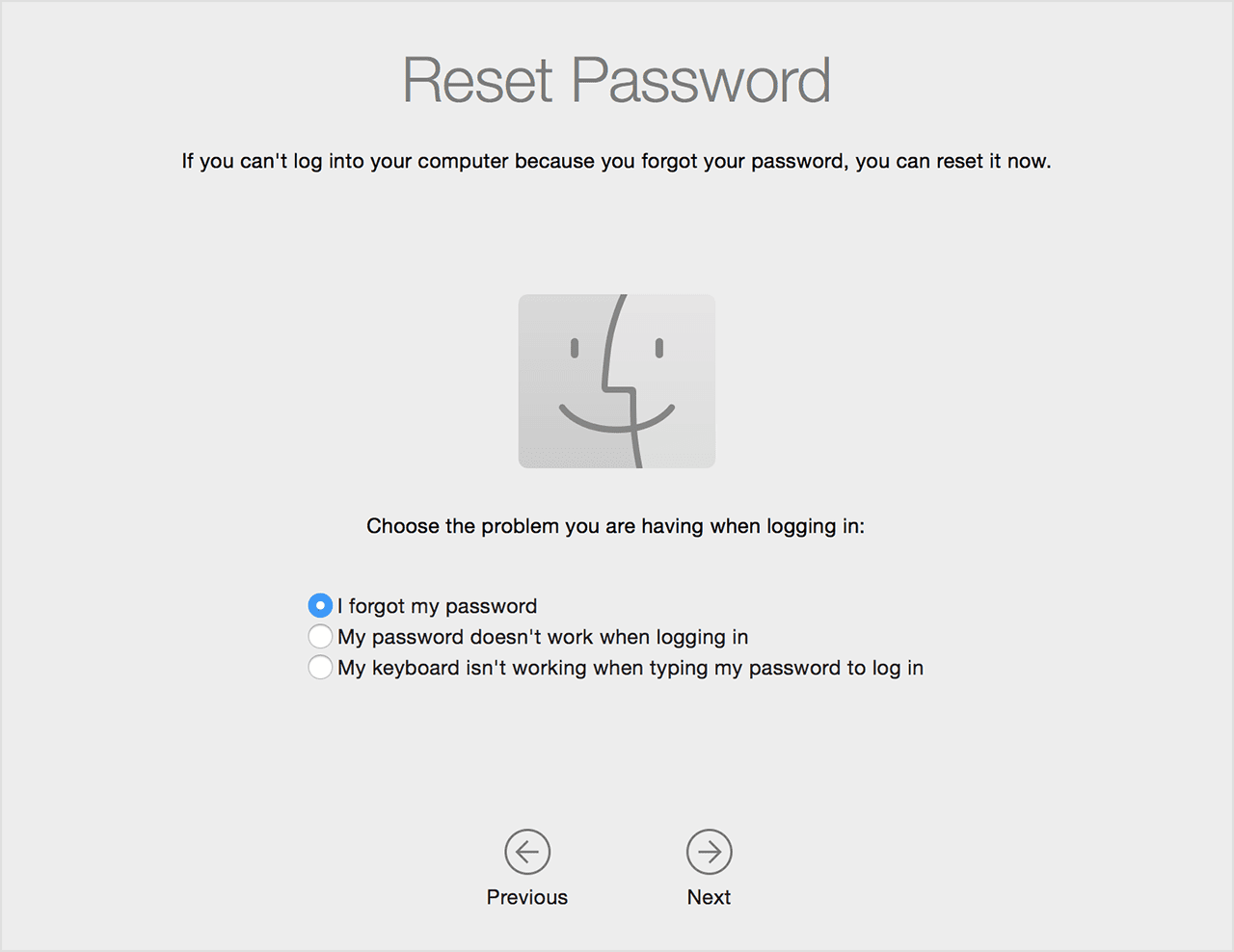En dag står du där och det är liksom bara svart i skallen. Du kommer inte ihåg ditt lösenord. Hav förtröstan hjälpen äro nära. Här är Magasin MACKENs tips på hur du kan lösa problemet.
Apple ID
Du kan återställa datorn lösenord med hjälp av ditt Apple ID. Den möjligheten kommer upp, automatiskt, efter att antal inloggningsförsök. Följ instruktioner, ange dina inloggningsuppgifter för ditt Apple ID så kan du skapa ett nytt lösenord och sedan logga in.
Admin-konto
Jag har tagit för vana att alltid skapa ett ytterligare admin-konto i mina datorer. Ett konto som jag då kan logga in på, om något händer, och som kan användas för att byta lösenord. detta konto har ett långt, krångligt och svårgissat lösenord (naturligtvis).
Lösenordassistenten
Har du FileVault påslaget, den inbyggda krypteringen så finns det en möjlighet att återställa lösenordet med den inbyggda funktionen i macOS. Vänta vid inloggningen tills det dykler upp ett meddelande som säger att du kan starta om i Recovery Mode. Får du inte upp den möjligheten och meddelandet inte visas så har du inte aktiverat File Vault. Har du File Vault påslaget så starta om i Recovery Mode och
Terninalen
Starta om i felsäkert läge, CTRL + R (starta om och håller nere de två tangenterna under omstart).
Under verktyg så finns Terminalprogrammet.
Starta Terminalprogrammet och skriv:
resetpassword
sedan väljer du det konot som du vill återställa lösenordet för.
Därefter kan du ange nytt lösenord för kontot.
Säkerhet
Varje gång som jag går igenom alla de här möjligheterna så brukar frågan om säkerhet komma upp. Det faktum att det går att återställa ett lösenord på flera olika sätt kan ses som en slags säkerhetsrisk men kom då ihåg att det faktiskt inte är det största problemet. Sitter någon med din dator framför och kan göra allt detta så är det primära problemet att någon sitter med din dator framför sig.
Den som har fysisk access till en iPhone, en iPad eller en dator har alltid övertaget – ur säkerhetssynpunkt.